Registry trong Windows 11 là một trong những thành phần phức tạp nhất của hệ điều hành, nhưng đồng thời lại cực kỳ mạnh mẽ khi bạn muốn tùy chỉnh sâu các cài đặt. Tuy nhiên, việc điều hướng và tìm kiếm trong Registry có thể là một cơn ác mộng. Đó là lý do tại sao, để đơn giản hóa quá trình này, bạn nên sử dụng RegScanner.
RegScanner là một tiện ích miễn phí giúp việc tìm kiếm các khóa Registry cụ thể trở nên dễ dàng hơn nhiều mà không cần phải cuộn qua cây điều hướng dài vô tận được trình bày trong giao diện của Registry Editor mặc định. Đây là một công cụ tìm kiếm mạnh mẽ giúp công việc của bạn trở nên thuận tiện hơn rất nhiều.
Khả Năng Tìm Kiếm Tùy Chỉnh Cao Cấp
Tìm Kiếm Mọi Thứ Dựa Trên Hầu Hết Mọi Tiêu Chí
Mục đích chính của RegScanner rất đơn giản: giúp tìm kiếm khóa Registry một cách dễ dàng. Để hỗ trợ điều này, nó có một công cụ tìm kiếm cực kỳ chi tiết. Ngoài việc tìm kiếm các thuật ngữ cụ thể, bạn còn có thể chọn tìm các thuật ngữ đó trong tên khóa hoặc trong các thuộc tính của nó. Bạn có thể lọc kết quả theo thời điểm các khóa Registry được sửa đổi lần cuối, thu hẹp tìm kiếm vào các thư mục Registry cụ thể, và thậm chí lọc loại mục Registry bạn muốn tìm, chẳng hạn như giá trị DWORD hoặc giá trị nhị phân (binary value). Có vô số tùy chọn giúp bạn tìm thấy chính xác các mục Registry mình cần một cách dễ dàng hơn. RegScanner thậm chí còn cung cấp tùy chọn tìm kiếm trên các máy tính từ xa, miễn là dịch vụ Registry từ xa đang chạy và bạn có quyền truy cập vào máy tính đó, giúp việc quản lý từ xa trở nên thuận tiện hơn.
Với hàng chục ngàn mục, Windows Registry không hề dễ điều hướng. Thông thường, bạn có thể sử dụng cây điều hướng để đi sâu và tìm kiếm thứ mình cần, nhưng đó là một danh sách các mục cực kỳ dài và mất rất nhiều thời gian để duyệt qua. Có một chức năng tìm kiếm trong Registry Editor, nhưng nó chỉ có thể làm nổi bật một kết quả mỗi lần, và không có cách nào để biết có bao nhiêu kết quả cho một truy vấn cụ thể. RegScanner khắc phục tất cả những vấn đề này bằng cách hiển thị cho bạn danh sách mọi kết quả phù hợp với truy vấn của bạn, giúp bạn dễ dàng xem mọi thứ cùng một lúc. Nó có thể giúp bạn tiết kiệm rất nhiều thời gian khi tìm kiếm các khóa hoặc giá trị cụ thể.
Tạo Bản Sao Lưu Dễ Dàng
Quan Trọng Trước Khi Thực Hiện Thay Đổi Lớn
Nếu bạn là người đã thành thạo việc sử dụng Windows 11, việc thao tác với Registry không phải là vấn đề quá lớn. Tuy nhiên, đối với hầu hết mọi người, việc cẩn trọng trước khi thực hiện bất kỳ thay đổi nào là rất quan trọng. Thay đổi sai giá trị, hoặc thay đổi chúng thành thứ không phù hợp, có thể gây ra các vấn đề nghiêm trọng về tính ổn định và độ tin cậy, thậm chí khiến máy tính của bạn không sử dụng được. Do đó, bạn cần suy nghĩ kỹ trước khi hành động.
RegScanner cung cấp cho bạn một “lưới an toàn” bằng cách giúp bạn dễ dàng tạo các bản sao lưu các mục Registry trước khi thực hiện bất kỳ thay đổi nào. Nhờ đó, nếu có sự cố xảy ra, bạn luôn có thể tải lại các tệp Registry cũ để khắc phục. Registry Editor cũng cho phép bạn xuất các mục, nhưng vì RegScanner có thể hiển thị các tệp ở nhiều vị trí khác nhau cùng lúc nhờ công cụ tìm kiếm của nó, bạn cũng có thể dễ dàng chọn nhiều mục Registry để sao lưu cùng một lúc hơn. Ngoài ra, nếu bạn muốn có một danh sách các mục Registry quan trọng đối với mình, bạn cũng có thể lưu chúng dưới dạng một danh sách trong tệp văn bản. Bạn có thể lưu một tập hợp các tệp ở cả định dạng REG và TXT, để bạn có thể sử dụng tệp TXT để xem những gì bạn đã sao lưu, và sau đó sử dụng tệp REG để khôi phục các giá trị đó ngay lập tức.
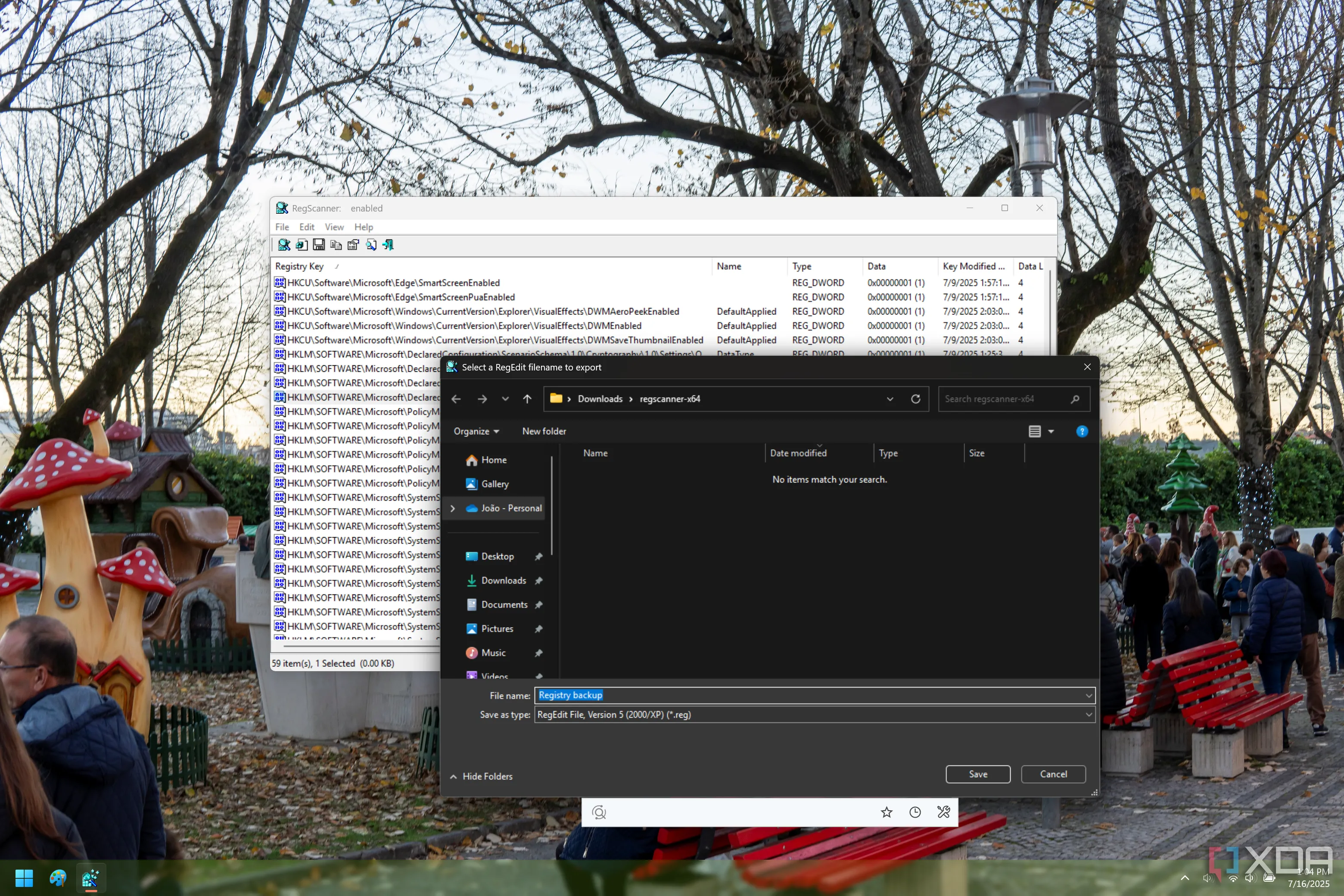 RegScanner hiển thị cửa sổ xuất các mục Registry để tạo bản sao lưu, giúp người dùng dễ dàng bảo vệ dữ liệu trước khi thay đổi.
RegScanner hiển thị cửa sổ xuất các mục Registry để tạo bản sao lưu, giúp người dùng dễ dàng bảo vệ dữ liệu trước khi thay đổi.
Sử Dụng Mọi Lúc, Mọi Nơi
Tiện Lợi Và Hoàn Toàn Miễn Phí
Một điểm tuyệt vời khác về RegScanner là bạn có thể sử dụng chương trình trên bất kỳ máy tính nào mà không gặp nhiều rắc rối. RegScanner là một phần mềm portable theo mặc định, nghĩa là nó được cung cấp trong một tệp ZIP và bạn có thể giải nén nó vào một ổ đĩa flash để sử dụng trên hầu hết mọi máy tính. Điều này cũng hữu ích vì nó tương thích với các phiên bản Windows từ XP cho đến 11, vì vậy bạn có thể mang nó trên ổ đĩa flash và sử dụng để giúp đỡ bạn bè hoặc gia đình với đủ loại máy tính.
Hơn nữa, RegScanner cũng chạy mà không cần quyền quản trị (administrator privileges) trừ khi bạn muốn chỉnh sửa một trong các giá trị, khi đó nó sẽ đưa bạn trở lại Registry Editor. Bạn có thể sử dụng nó trên bất kỳ máy tính nào để ít nhất tìm các khóa bạn muốn dễ dàng hơn, và sau đó chỉnh sửa chúng theo ý muốn miễn là bạn có quyền quản trị.
Tất nhiên, việc tất cả những điều này đều có sẵn miễn phí cũng là một điểm cộng lớn. Đó là mức giá tốt nhất, và xét về mức độ hữu ích của công cụ này, điều đó thực sự đáng hoan nghênh.
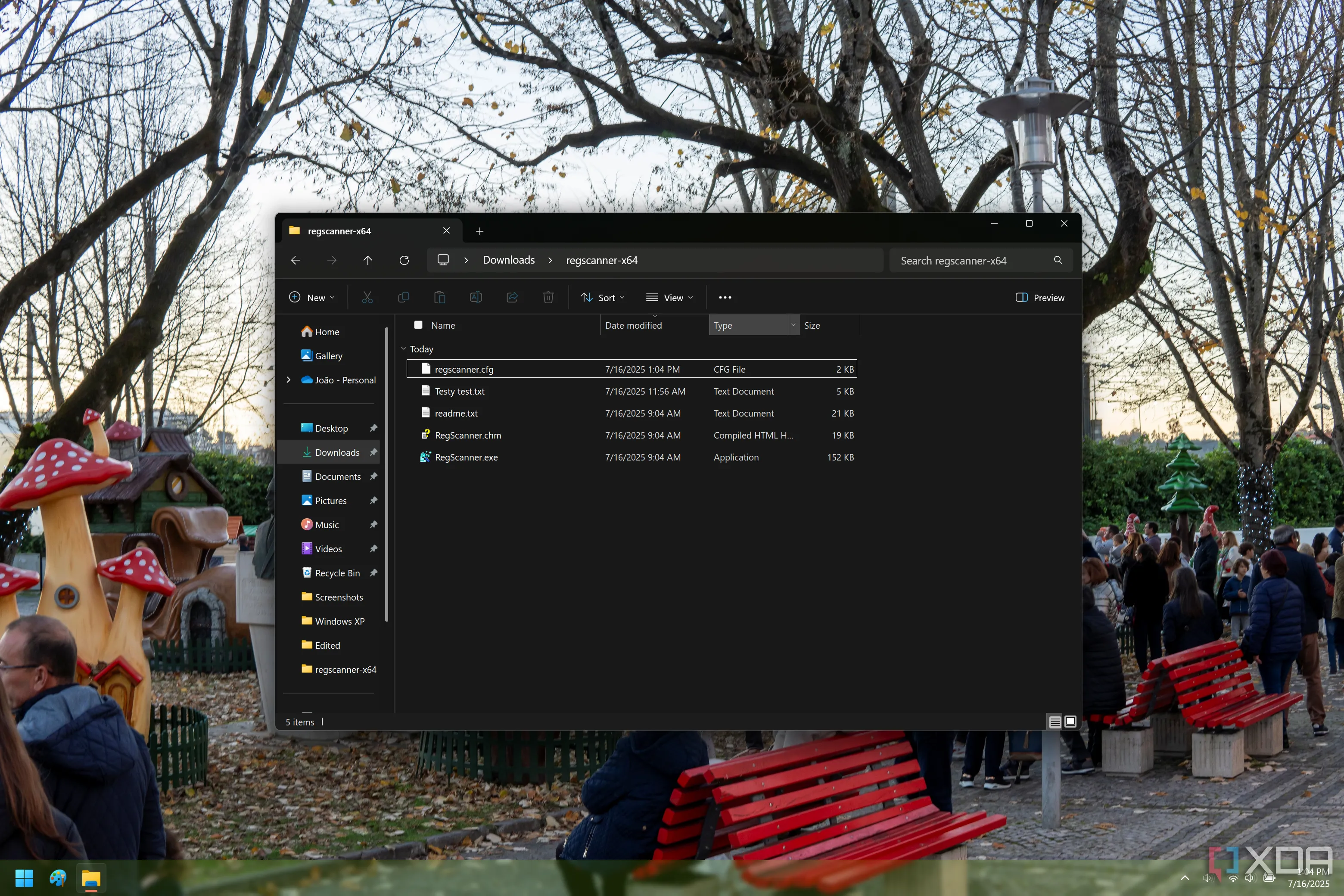 Thư mục chứa phần mềm RegScanner trong File Explorer, minh họa tính năng portable tiện lợi của công cụ.
Thư mục chứa phần mềm RegScanner trong File Explorer, minh họa tính năng portable tiện lợi của công cụ.
RegScanner Giúp Bạn Tiết Kiệm Thời Gian Và Giảm Bực Bội
Dù bạn đã quen thuộc với Registry hay đây là lần đầu tiên bạn thao tác với nó, RegScanner đều có thể giúp bạn giảm bớt rất nhiều phiền toái và bực bội bằng cách làm cho việc tìm kiếm, sao lưu và sửa đổi các mục Registry trở nên dễ dàng hơn nhiều khi cần thiết. Nó hoạt động trên hầu hết mọi máy tính Windows, và thậm chí còn có tính năng portable nên bạn có thể mang theo để khắc phục sự cố trên các thiết bị khác. Nếu bạn thường xuyên làm việc với Registry, RegScanner chắc chắn là một công cụ không thể thiếu.


